Вы хотите освободить место на диске C, но вам нечего удалять? Вы можете переместить папку C: / Windows / Installer на другой диск и получить несколько гигабайт свободного места. Какую ответственность несет эта папка и как ее переместить в другое место? Давайте посмотрим.
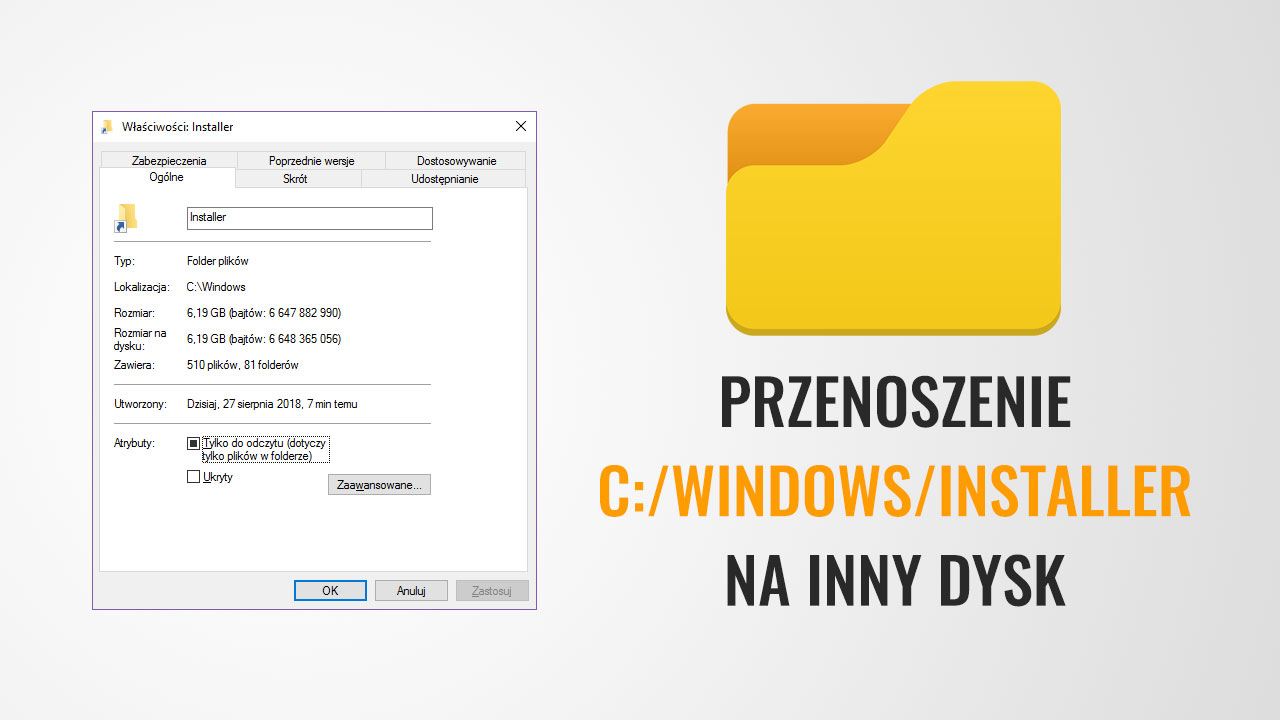
Если у вас есть небольшой SSD, то вы, безусловно, подсчитываете каждый свободный гигабайт на системном разделе C. Вы можете удалить ненужные программы с диска C или передать библиотеки документов, изображений, видео и загружаемых файлов на другие диски, но это не всегда дает столько места, сколько мы ожидаем. Одним из дополнительных способов освободить место на диске C является перемещение содержимого каталога C: / Windows / Installer на другой диск.
Каталог установщика скрыт по умолчанию, находится в системной папке (C: / Windows /) и есть установщики уже установленных программ. Они необходимы, в частности что вы можете удалить эти программы на панели управления или восстановить их с помощью апплета «Uninstall Programs».
Эта папка может увеличиться до дюжины гигабайт с течением времени, а в некоторых случаях до нескольких десятков. Однако не рекомендуется полностью удалять его содержимое. Однако его можно перенести на другой диск таким образом, чтобы файлы занимали место на другом диске, но они все еще были видны системе в ее исходном местоположении.
Перемещение папки C: / Windows / Installer с помощью так называемого символическая ссылка
Символическая ссылка создает «связь» между двумя каталогами в разных местах. Файлы фактически хранятся в одном месте, но они также отображаются в другом месте, как если бы они были там. Благодаря этому мы можем переместить папку C: / Windows / Installer, например, на диск D, но сделать ее все еще отображаемой на диске C, даже если файлы на самом деле не занимают места в системном разделе. Как это сделать?
Во-первых, просто переместите папку установщика в новое место, где будут храниться файлы. Для этого нажмите комбинацию клавиш Windows + R, чтобы открыть окно запуска. В окне запуска введите следующую команду:
C: / Windows / Installer
Нажмите Enter. Появится новое окно с содержимым папки установщика.

Выберите все каталоги и файлы в этой папке, используя комбинацию клавиш CTRL + A, затем щелкните ее правой кнопкой мыши и выберите «Вырезать».
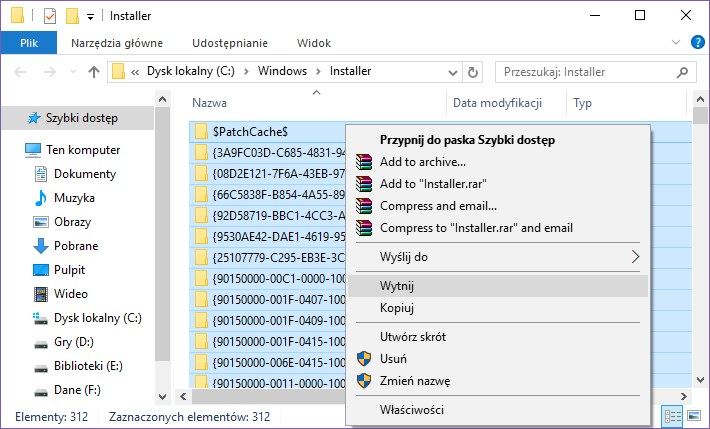
Теперь перейдите в то место, где вы хотите перенести эти данные, например, на диск D, E или другой. Создайте каталог, в который вы можете перенести содержимое папки C: / Windows / Installer. Я создал для этой цели каталог «SYSTEM», а в нем — подпапка «Installer».
После создания папки «Installer» в новом месте щелкните его правой кнопкой мыши и выберите «Вставить».

Теперь начнется процесс перемещения файлов со старого места на новый. Подождите, пока все файлы и папки будут переданы. В старой папке C: / Windows / Installer теперь должно быть пусто — теперь все данные должны быть в новом месте. Теперь нам нужно удалить старый (пустой) каталог и создать ссылку между новым и старым местоположением.
Для этого откройте меню «Пуск» / экран, а затем выполните поиск параметров CMD. В списке найденных элементов вы найдете Командная строка.
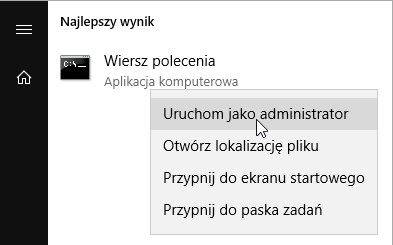
Щелкните его правой кнопкой мыши и выберите «Запуск от имени администратора». Появится новое окно командной строки, работающее в режиме администратора.
В окне командной строки сначала введите команду, которая удалит старую (пустую) папку установщика. Для этого введите:
RD C: \ Windows \ Installer
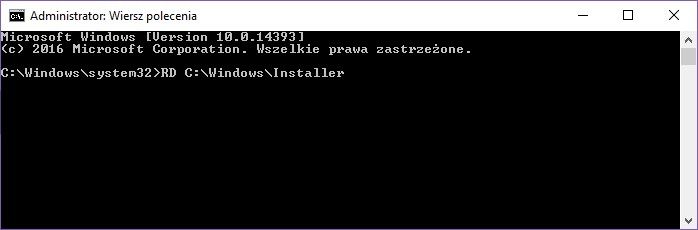
Старый пустой каталог установщика будет удален и предоставит нам пространство для создания символической ссылки.
Теперь вам нужно вставить команду mklink, которая привяжет старое местоположение (C: / Windows / Installer) к новому местоположению (D: / SYSTEM / Installer) и сделает файлы видимыми для системы. Для этого введите команду в соответствии со следующей диаграммой:
mklink / D «C: / Windows / Installer» «D: / SYSTEMOWE / Installer»
Конечно, на месте «D: / СИСТЕМА / Установщик» мы вводим наше собственное местоположение, где мы перемещаем содержимое папки установщика.
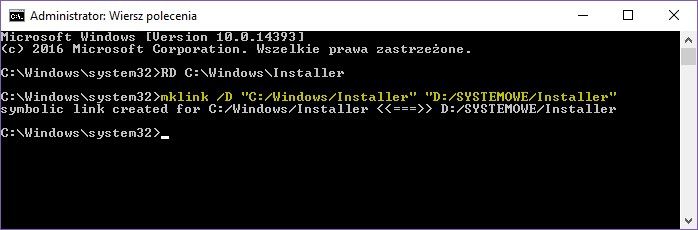
После нажатия клавиши входить ссылка будет создана, и файлы будут отображаться на пути C: / Windows / Installer. Разница в том, что они не занимают места на диске C — они фактически хранятся на дисках D, E, F или других, к которым мы скопировали содержимое папки Installer.
Таким образом, мы смогли выпустить несколько или десятки гигабайт свободного места на диске C. Система все еще видит эти файлы, потому что символическая ссылка делает их по-прежнему доступными в старом расположении, хотя их фактическое местоположение — это диск D или другой. Все новые файлы, которые будут отправлены системой в папку установщика, будут сохранены в новом месте, но также будут отображаться на диске C, не занимая там места.






